(来源:百度用户section580 的文库分享 )
【欢迎使用中国数字时代的BT Sync文件夹,无需翻墙即可获得每日更新的新闻内容和热传视频 (只读密钥: RM3GRQKX4Z25LO73YNSHDOFKER5AVSTIJ)】
使用BT技术来进行私密同步文件——BitTorrent Sync
BitTorrent 技术可以实现多点对多点之间的文件直接互传分享,同时在下载的人越多就可以有更快速度。而BitTorrent Sync想做的是把这样的技术用在现在最热门的网络同步上(如金山快盘、百度网盘等等,但是基本上那文件云端服务商也有权利支配他了),实现个人化的保密文件同步与分享。
BitTorrent Sync强调多台计算机之间透过网络连接进行直接的文件同步,你和朋友之间文件夹的直接同步,文件不会被上传到任何云端系统(快盘之类的是先把文件传到云端服务器后实现文件的传输),它的传输过程甚至还帮你进行加密,而且无需注册账号、单文件大小和储存容量(网盘容量大小)也木有限制哦,只要你愿意可以把你整个巨大的硬盘内的文件都可分享出去。这样的私人文件同步服务,似乎会是快盘这些类型云端同步服务之外的一种奇迹选择?
没有做不到的,只有你想不到的!O(∩_∩)O哈哈~
由于软件现在只有英文界面的,下面来给大家分享这个软件的使用教程:
1、下载BitTorrent Sync 软件大小610KiB,支持Windows、Linux、Mac系统,下载地址官方网站见:http://labs.bittorrent.com/ experiments/sync.html
点击红色的“Download
2、选择系统,选择download for windows,在弹出的对话框中保存好文件BTSync.exe。
3、双击BTSync.exe启动安装,在这个界面如下设置好
4、Next后为软件的配置设置,第一项(突破windows防火墙传输)推荐大家保留,点击Install直到完成。截图如下
5、启动软件后,有如下界面。
Devices:设备情况。设备名、文件夹、传输状态在此查看。其后有小图标时表示使用的中继服务传输
Transfers:传输状态。查看正在传输的文件,对方设备名,上传下载速度。总的传输速度显示在右下角。
History:历史记录。文件添加、删除、重命名、同步结果等的日志。
Preferences:应用程序首选项下的具体项目参见截图 设备名:这个名字将显示在连接到您的共享文件夹的其他设备上。
Use NAT UPnp mapping:使用UPnP的NAT映射
底部的Advanced…(高级):【注意这些不要随意更改,否则会适得其反。】 (选中修改项,再点下部的T或F,或者重置Reset)
Disk_low_priority:磁盘低优先级 设置为false时,BTSync软件会优先占用磁盘的读写,会影响其他程序的性能;
lan_encrypt_data:在本地网络中使用加密传输数据
lan_use_tcp:如果设置为true,将使用TCP传输代替UDP传输
提示:在本地网络中使用TCP协议和禁用加密传输,可以增加在低端设备上的同步速度,以及适当降低CPU的使用
rate_limit_local_peers: 本地速度限制
软件的速度限制仅限于本地网络中的端点。默认情况下,限速并不适用于局域网。
以上高级设置需要重启软件才可生效!
6、BTSync可以同步共享任意大小、数量的文件或文件夹。
请切换到Shared Folders标签页,点击添加(Add)按钮添加共享文件夹,这里可以生成或使用共享文件夹。
如果这个文件夹不存在,你可以在你电脑上任意位置创建一个(比如你同步别人共享的文件夹时,只要把密码添加到Shared secret内,下面输入你想存放的位置即可)。
7、如果想查看共享文件的密码,或者更换密码呢,双击或者右击共享文件夹上,会弹出文件夹首选项对话框(右侧),不解释大家看图
高级文件夹选项(截图如下)
Secret:连接的对方可以修改你的同步文件夹,可以刪除或增加文件,而这些都会在你的电脑中双向同步。下面的Full Access同理
Read only secret:连接的对方只能浏览你同步过去的文件夹里的文件,但他修改后不会被同步到你的共享文件夹中。下面的Read only同理
One-time Secret:时限密码。这里特指密码只有24小时有效,超过后分享就无效了。而且在下面的选项中你还可以为这个文件夹设置权限:可完全同步或者只能浏览。
Generate&Copy:生成时限密码并复制到剪贴板上。
设置完后,可以点击OK按钮。






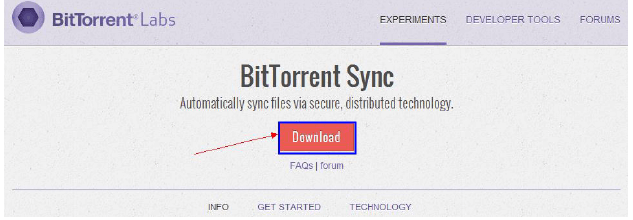

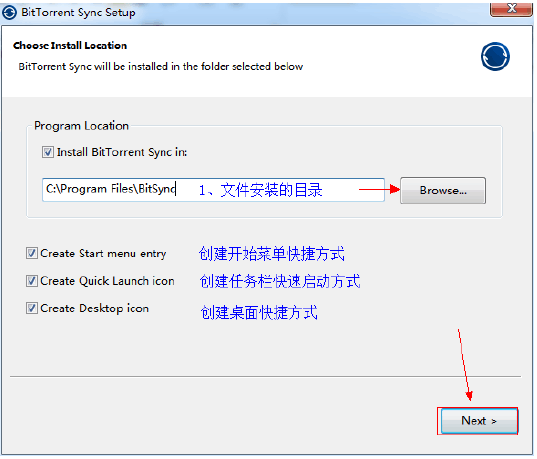
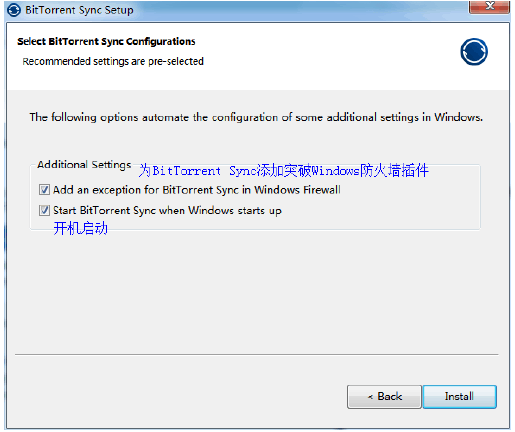
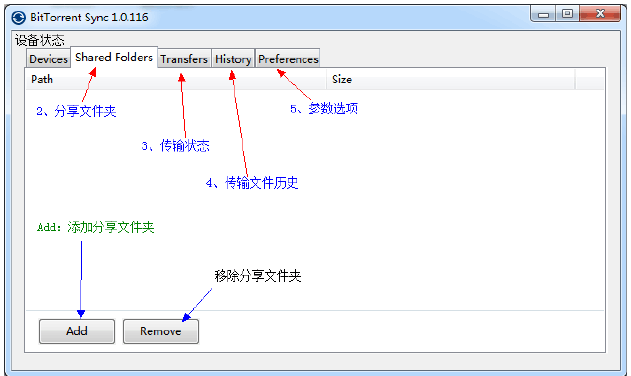
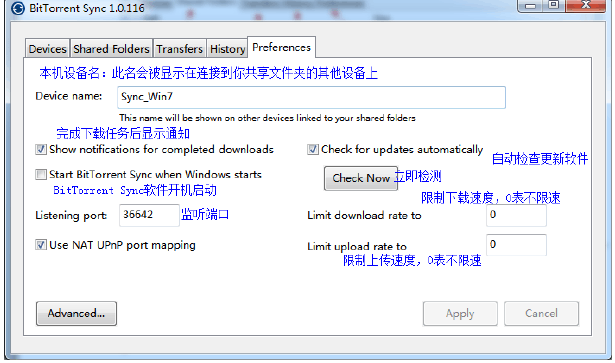
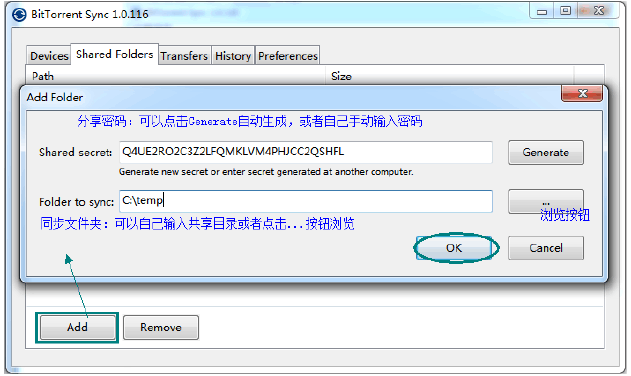
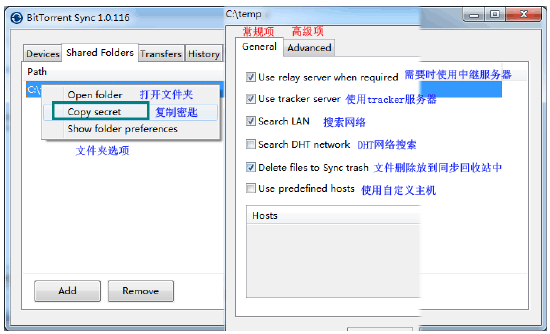
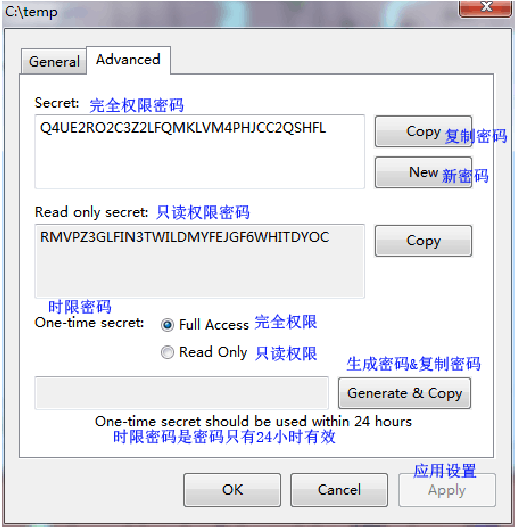

.png)

